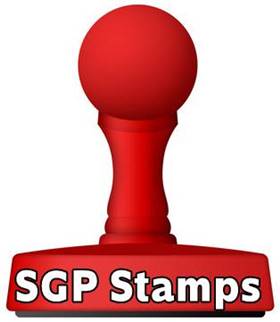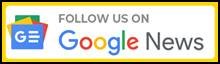அமெரிக்காவின் முன்னணி நிறுவனமான மைக்ரோசாஃப்ட் நிறுவனத்தின் தயாரிப்பான விண்டோஸ் 11, கடந்த ஆண்டு பயன்பாட்டிற்கு வந்தது.
இதனை அப்டேட் செய்து கொள்வது யூஸர்களுக்கு மிகவும் பயனுள்ளதாக இருக்கும் என மைக்ரோசாஃப்ட் நிறுவனம் தெரிவித்துள்ளது.
ஏனென்றால் புதுப்பிக்கப்பட்ட ஸ்டார்ப் அப் மெனு, சரளமான வடிவமைப்பு மற்றும் மிகவும் தேவையான அப்டேட்கள் விண்டோஸ் 11 இயங்கு தளத்தில் மேற்கொள்ளப்பட்டுள்ளது.
உங்களுடைய சிஸ்டம் அல்லது லேப்டாப்பில் கேம் விளையாடுவதற்கு முக்கியத்துவம் என்றால் விண்டோஸ் 11-யை நீங்கள் அப்டேட் அல்லது டவுன்லோடு செய்து கொள்வது நல்லது என குறிப்பிடப்பட்டுள்ளது.
மேலும் கம்ப்யூட்டர் அல்லது லேப்டாபில் விண்டோஸ் 7 அல்லது அதற்கு அடுத்த புதிய வெர்ஷன் இருந்தால், விண்டோஸ் 11 உங்களுக்கு முற்றிலும் இலவசம் என்ற ஸ்பெஷல் சர்ப்பிரைஸும் யூஸர்களுக்கு கொடுக்கப்பட்டுள்ளது.
விண்டோஸ் 11 இன்ஸ்டாலேஷன் அசிஸ்டண்ட், கிரியேட் 11 இன்ஸ்டாலேஷன் மீடியா மற்றும் விண்டோஸ் 11 டிஸ்க் இமேஜை (ISO) டவுன்லோட் என மூன்று விதமாக புதிய இயங்குதளத்தை பயனர்கள் அப்டேட் செய்து கொள்ளலாம்.
உங்களுடைய கம்ப்யூட்டர் அல்லது லேப்டால் விண்டோஸ் 11 அப்டேட்டை இன்ஸ்டால் செய்யும் அளவிற்கு உள்ளதா? என்பதை சோதித்து அறிந்து கொள்வது முக்கியம்.
இதற்கு யூஸர்கள் செட்டிங்ஸ்>விண்டோஸ் அப்டேட் என்பதற்கு சென்று, செக் செய்து பார்க்கலாம். அதில் அப்டேட் குறித்த விவரம் ஏதும் தென்படவில்லை எனில் தங்களது கணினியில் ‘மைக்ரோசாஃப்ட் PC ஹெல்த்’ அப்ளிகேஷனை இன்ஸ்டால் செய்யலாம்.
அந்த அப்ளிகேஷனை ரன் செய்து உங்களது கணினி விண்டோஸ் 11 அப்டேட்டை சப்போர்ட் செய்யுமா என்பதை சோதனை மூலம் தெரிந்துக் கொள்ளலாம். ‘This PC meets Windows 11 requirements’ என வந்தால் அடுத்த கட்டத்திற்கு நகரலாம்.
யூஸர்கள் தங்களது கம்ப்யூட்டரில் விண்டோஸ் 11-யை அப்லோடு அல்லது அப்டேட் செய்ய நினைத்தால் சில குறிப்பிட்ட ரெக்வொயர்மெண்ட்கள் இருக்கிறது. அவை என்னவென முதலில் பார்த்து அறிந்து கொள்ளலாம்…
விண்டோஸ் 11 மினிமம் ரெக்வொயர்மெண்ட்:
- ப்ராசஸர்: 1 ஜிகாஹெர்ட்ஸ் (GHz) அல்லது Compatible 64-பிட் ப்ராசஸர் அல்லது SoC இருக்க வேண்டும்.
- ரேம்: 4ஜிபி ரேம் இருக்க வேண்டும்.
- ஸ்டோரேஜ்: 64ஜிபி அல்லது அதற்கு கூடுதலான ஸ்டோரேஜ் ஸ்பெஸ் இருக்க வேண்டும்.
- சிஸ்டம் பிரேம் வேர்: செக்யூர் பூட் கூடிய Unified Extensible Firmware Interface இருக்க வேண்டும்.
- கிராபிக்ஸ் கார்டு: DirectX 12 அல்லது அதற்கு அடுத்து வெளியான கிராபிக்ஸ் கார்டுகளைக் கொண்டிருக்க வேண்டும்.
- TPM – வெர்ஷன் 2.0 மாடலாக இருக்க வேண்டும்.
- டிஸ்பிளே: 720p, 8 பிட் கலர் ஸ்கிரீன், மூலைவிட்டம் குறைந்த 9 இன்ஞ் அளவிற்கு இருக்க வேண்டும்
- இதைத்தவிர நல்ல இன்டர்நெட் கனெக்ஷனும், மைக்ரோசாஃப்ட் அக்கவுண்ட் ஒன்றும் தேவை.
- டவுன்லோடு விண்டோஸ் 11:
Windows 11 -யை பதிவிறக்கம் செய்து அப்டேட் செய்வதற்கான எளிய வழி, விண்டோஸ் 11 வெப் பேஜ்க்கு சென்று, ‘இப்போது பதிவிறக்கு’ (Download Now) என்பதைக் கிளிக் செய்யவும்.
இது மிகவும் எளிமையான வழிமுறை, விண்டோஸ் 11 இயங்குதளத்தை தரவிறக்கம் செய்த, பின்னர் அதனை க்ளிக் செய்து Accept and Install > Restart Now கொடுத்தால் விண்டோஸ் 11 இன்ஸ்டாலாக தொடங்கி விடும்.
சுமார் 30 நிமிடங்கள் முதல் 50 நிமிடங்கள் வரை இந்த இன்ஸ்டாலேஷன் பிராசஸ் நடைபெறுகிறது. அது முடிந்தவுடன் கணினியை புதிய இயங்குதளத்தின் துணையுடன் இயக்கலாம்.
விண்டோஸ் 11 இன்ஸ்டால் ஆகும் போது இரண்டு முறை ரீ-ஸ்டார்ட் ஆகும் என்பதை நினைவில் வைத்துக்கொள்ளுங்கள். இதனால் தான் தடையற்ற இன்டர்நெட் மற்றும் மின்சாரம் தேவை என்பதை கவனத்தில் கொள்ள வேண்டியது அவசியமாகிறது.
- யுஎஸ்பி மற்றும் டிவிடி மூலமாக மற்றொரு கணினிக்கு Windows 11 நிறுவுவது எப்படி?
DVD அல்லது USB-யைப் பயன்படுத்தி மற்றொரு கணினியில் Windows 11-ஐ அப்டேட் செய்ய நினைத்தால் ‘டவுன்லோடு நவ்’ ஆப்ஷனுக்குள் உள்ள ‘Create Windows 11 Installation Media’ என்பதை க்ளிக் செய்யுங்கள்.
இது USB டிரைவுக்கு ஏற்ற மற்றும் விண்டோஸ் 11 பூட்டபுள் வெர்ஷனை இன்ஸ்டால் செய்ய உதவும். இதேபோல் டிவிடிக்கும் செய்து கொள்ளலாம். இதை செய்ய எந்த பைலும் இல்லாத காலியான 8 ஜிபி பென் டிரைவ் கட்டாயம் தேவை.
மீடியா கிரியேஷன் டூலில் உள்ள வழிமுறைகளை பயன்படுத்தி பூட்டபுள் பென்டிரைவ் அல்லது டிவிடியை தயார் செய்து கொள்ளவும். பின்னர் அதனை பதிவிறக்கம் செய்ய விரும்பும் கணினியில் செருகவும், பின்னர் அதனை ரீ-ஸ்டார்ட் செய்யவும்.
ஸ்கீரின் ஆன் ஆனதும் F12 அல்லது F2வை க்ளிக் செய்து பூட் மெனுவிற்கு செல்லலாம். இல்லையே நேரடியாக பென் டிரைவ் அல்லது டிவிடியில் இருந்து பூட் செய்யலாம்.
தொடக்க மெனு பாப் அப் அனதும் பென் டிரைவ் அல்லது டிவிடியில் இருந்து தொடங்க விரும்புவதை தேர்வு செய்து, பின்னர் என்டர் பட்டனை அழுத்தவும். இங்கிருந்து, Windows 11 நிறுவும் வேலை தொடங்கும்.
ஐஎஸ்ஓவைப் பயன்படுத்தி விண்டோஸ் 11-யை நிறுவுவது எப்படி?
மேலே உள்ள படிகள் உங்கள் Windows 10 உள்ள கணினியை Windows 11 க்கு அப்கிரேடு செய்கிறது. இருப்பினும், நீங்கள் புதிதாக Windows 11 ஐ நிறுவ விரும்பினால், Windows 11 ISOவை பதிவிறக்கம் செய்யலாம்.
‘செலக்ட் எடிஷன்’ என்பதன் கீழ் விண்டோஸ் 11-யை தேர்ந்தெடுக்கவும். ஐஎஸ்ஓ பதிவிறக்கம் செய்யப்பட்டவுடன், அதனுடன் பூட்டபுள் USB அல்லது டிவிடியை உருவாக்க முடியும்.
மேலும் மேலும் கூடுதல் தகவல்களுக்கு Windows 11 ISO சுத்தமான நிறுவல் வழிகாட்டியை பயன்படுத்துவது நல்லது.